משחקים, ספורט, מועדונים טכניים ועוד! עם קהילות ב- Microsoft Teams (בחינם), באפשרותך ליצור קהילות המבוססות על תחומי העניין שלך וליצור קשר עם אנשים אחרים אשר משתפים את אהבתך. למד כיצד להפוך לחלק מתוכנית הקהילה המוצגת כדי לקבל הזדמנות לקדם את הקהילה שלך בדף הבית של Teams (בחינם) כדי שמשתמשים אחרים יוכלו לגלות את הקהילה שלך בקלות!
 |
 |
 |
 |
|||||||
שלב 1: כיצד להפוך את הקהילה שלך למועמדת טובה לתוכנית הקהילה המוצגת
למרות שיש קבוצות שונות בקהילות ב- Teams, התוכנית 'קהילות תכונות' מתמקדת בקבוצות הקשורות לנושאים. התוכנית 'קהילה מוצגת' יכולה לעזור לשפר את הניראות של קהילה ומספקת לאנשים הזדמנות לראות אותה בהמלצות שלהם על סייר בקהילות ב- Microsoft Teams (בחינם). עכשיו, זו דרך להרחיב את החברות!
הקפד לסקור את הקהילה שלך ולבדוק אם קיימים בה פריטים אלה לפני שליחת האפליקציה שלך.
-
להלן כמה נושאים מוצעים שתרצה לשקול עבור הקהילה שלך. ספורט, התנדבות, משחקים, מקצועי/למידה, אמנויות ותרבויות, תחביבים, סגנון חיים, בעלי חיים, ממה/כיף, אנימה וקבוצות תמיכה.
-
מלא את פרטי הקהילה שלך. בדוק את השם, האוואטאר, התיאור והקווים המנחים של הקהילה שלך. ודא כי השם מתאים והאוואטאר שלך רלוונטי וייחודי. כמו כן, הקפד לספק תיאור קהילה שמעביר את נושא הקהילה שלך. הגדרת קווים מנחים היא דרך טובה להעביר פעולות 'עשה' ו'לא' לחברים נוכחיים ופוטנציאל.
-
הפוך את הקהילה שלך לציבורית. כדי להציג חיפוש והמלצות, ולעמוד בדרישות כקהילה מוצגת, קהילה חייבת להיות ציבורית.
-
שמור על הקהילה שלך פתוחה . בטל את האפשרות בקש אישור כדי להצטרף כדי לפתוח את הקהילה שלך לחברים פוטנציאליים.
-
התאם אישית את הקהילה שלך. הוסף כרזה ייחודית וצורערוצים כדי ליצור מעורבות של חברי קהילה.
אנחנו גם מחפשים קהילות עם בסיס חברים פעיל, עם זאת קטן, ובעלי קהילה שנוקטים צעדים כדי לשמור על הקהילה שלהם מעורבת.
שלב 2: קבל את הפריטים המוצגים בקהילה שלך
אם ברצונך לקבל הזדמנות להשתתף בתוכנית הקהילה המוצגת, יש כמה דרכים לשלוח את האפליקציה שלך.
באפשרותך להחיל כדי להיות מוצג עם קהילה קיימת או ליצור קהילה חדשה.
הערה: השינויים בקהילה שלך במהלך תהליך ההגשה יוצגו לאחר השלמת היישום.
כדי לשלוח בקשה עבור קהילה קיימת, עליך להיות הבעלים.
-
ב- Teams, הקש על בית בצד הימני התחתון של המסך.
-
עבור אל הקהילה שברצונך להציג ולאחר מכן הקש על שם הקהילה בפינה הימנית העליונה.
-
הקש על הצג את הקהילה שלך ומלא את הפרטים עבור הקהילה שלך.
-
הקש על הבא כדי לשלוח שינויים או הקש על החץ בפינה הימנית העליונה של המסך כדי לצאת מבלי לשלוח שינויים.
-
הזן תיאור קצר של הסיבות לכך שברצונך שהקהילה שלך תוצג ולאחר מכן הקש על שלח.
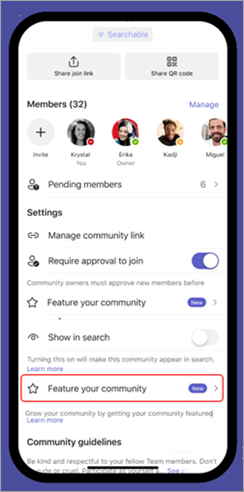
-
לאחר שתראה את ההודעה ב- Teams, הקש על הצג את הקהילה שלך.
-
השלב הבא תלוי בשאלה אם אתה בעלים של קהילה מרובה או יחיד.
-
אם יש לך קהילות מרובות, הקש על הקהילה שברצונך להציג ולאחר מכן מלא או עדכן את פרטי הקהילה.
-
אם יש לך קהילה אחת, מלא או עדכן את הפרטים עבור הקהילה שלך.
-
-
הקש על הבא כדי לשלוח שינויים או הקש על החץ בפינה הימנית העליונה של המסך כדי לצאת מבלי לשלוח שינויים.
-
הזן תיאור קצר של הסיבות לכך שברצונך שהקהילה שלך תוצג ולאחר מכן הקש על שלח.
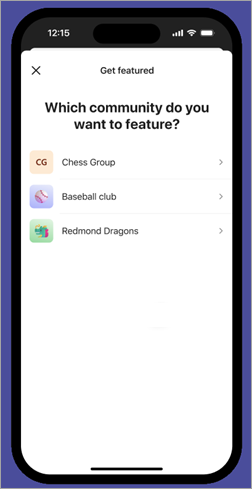
-
ב- Teams, הקש על בית בצד השמאלי התחתון של המסך.
-
עבור אל סיור בקהילות >למידע נוסף.
-
לאחר שתסייר בקהילות ייפתח, הקש על קבל את הקהילה שלך מוצגת.
-
השלב הבא תלוי בשאלה אם אתה בעלים של קהילה מרובה או יחיד.
-
אם יש לך קהילות מרובות, הקש על הקהילה שברצונך להציג ולאחר מכן מלא או עדכן את פרטי הקהילה.
-
אם יש לך קהילה אחת, מלא או עדכן את הפרטים עבור הקהילה שלך.
-
-
הקש על הבא כדי לשלוח שינויים או הקש על החץ בפינה הימנית העליונה של המסך כדי לצאת מבלי לשלוח שינויים.
-
הזן תיאור קצר של הסיבות לכך שברצונך שהקהילה שלך תוצג ולאחר מכן הקש על שלח.
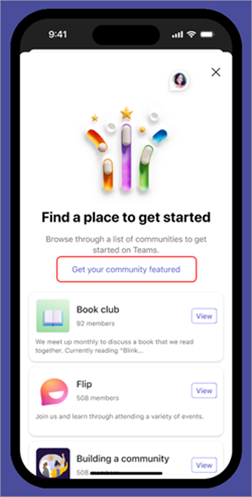
באפשרותך ליצור קהילה חדשה ולשלוח בקשה להשתתף בתוכנית הקהילה המוצגת.
כדי להתחיל את הקהילה שלך, השתמש בתבנית ולאחר מכן החל כדי שהיא תיצג. באפשרותך להחיל באמצעות הגדרות קהילה.
באפשרותך להחיל כדי להיות מוצג עם קהילה קיימת או ליצור קהילה חדשה.
הערה: השינויים בקהילה שלך במהלך תהליך ההגשה יוצגו לאחר השלמת היישום.
כדי לשלוח בקשה עבור קהילה קיימת, עליך להיות הבעלים.
-
ב- Teams, בחר קהילה מהצד הימני ביותר של המסך.
-
עבור אל הקהילה שברצונך להבליט ולאחר מכן בחר אפשרויות נוספות בכל שם הקהילה.
-
בחר הצג את הקהילה שלך ומלא או עדכן את הפרטים עבור הקהילה שלך.
-
בחר הבא כדי לשלוח שינויים או בחר את ה- "X" בפינה השמאלית העליונה כדי לצאת מבלי לשלוח שינויים.
-
הזן תיאור קצר של הסיבות לכך שברצונך שהקהילה שלך תוצג ולאחר מכן בחר שלח.
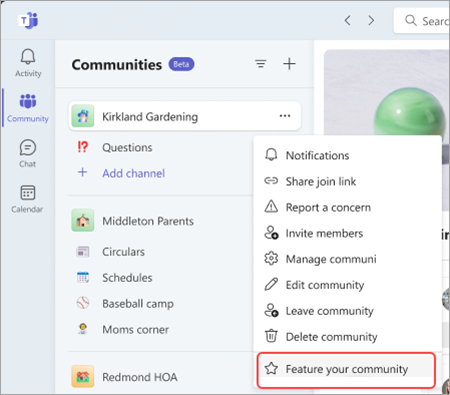
אם אתה בעלים של קהילה עם קהילה אחת או יותר, ייתכן שתקבל הודעה שבה תוכל להחיל כדי להציג את הקהילה שלך.
-
לאחר שתראה את ההודעה ב- Teams, בחר הצג את הקהילה שלך.
-
השלב הבא תלוי בשאלה אם אתה בעלים של קהילה מרובה או יחיד.
-
אם יש לך קהילות מרובות, בחר את הקהילה שברצונך להציג ולאחר מכן מלא או עדכן את פרטי הקהילה.
-
אם יש לך קהילה אחת, מלא או עדכן את הפרטים עבור הקהילה שלך.
-
-
בחר הבא כדי לשלוח שינויים או לבחור את ה- "X" בצד הימני העליון של המסך כדי לצאת מבלי לשלוח שינויים.
-
הזן תיאור קצר של הסיבות לכך שברצונך שהקהילה שלך תוצג ולאחר מכן בחר שלח.
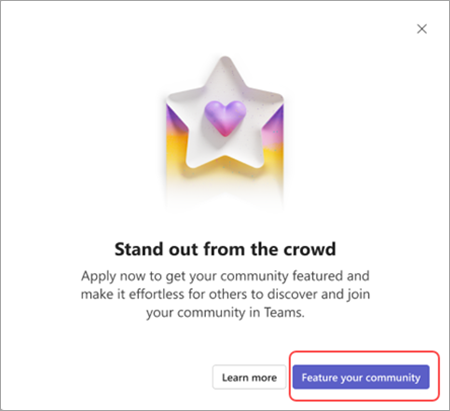
באפשרותך ליצור קהילה חדשה ולשלוח בקשה להשתתף בתוכנית הקהילה המוצגת.
כדי להתחיל את הקהילה שלך, השתמש בתבנית ולאחר מכן החל כדי שהיא תיצג. באפשרותך להחיל באמצעות הגדרות קהילה.
שלב 3: בדוק את מצב הבקשה שלך ושמור על זכאי לקהילה שלך
האיכות נמצאת בראש סדר העדיפויות, ואנו משפרים באופן רציף את הקהילות ב- Teams. צוות 'תוכנית קהילה מוצגת' סוקר קהילות חדשות וקיימות שעומדות בהנחיות הזכאות. הבעלים יקבלו הודעות באמצעות הזנת הפעילות של Teams כאשר הקהילות שלהם מוצגות.
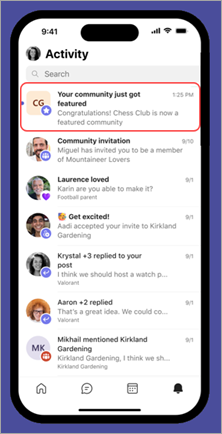
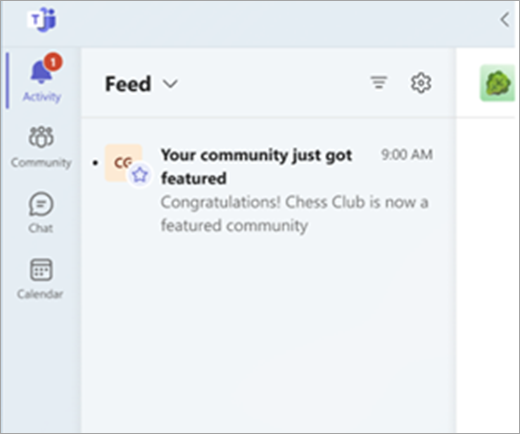
לאחר שתצטרף לתוכנית הקהילה המוצגת, המשך בעבודה טובה ושמור על קהילתך זכאית.
זוכר:
-
הקהילה שלך זקוקה לתשומת לבך ולתשומת לבך. תזכורת ידידותית להשגיח על הקהילה שלך ולהיפטר מכל דואר זבל.
-
טפח אווירה חיובית ומרתק. שתף תוכן מהנה, רלוונטי ותובנות עם כל חברי צוות באופן קבוע.
-
התנהגות או תוכן בלתי הולמים אינם סובלים. אם אתה נתקל בבעיות כלשהן, פעל בהתאם (לדוגמה, הזהר או הסר את החבר).
באפשרותך לבחור שלא תכלול את הקהילה שלך בכל עת.
הערות:
-
Microsoft שומרת בעצמם את הזכות לקבל או לדחות כל אפליקציה לפי שיקול דעתה.
-
קבלת תוכנית הקהילה המוצגת מגדילה את הסיכויים, אך אינה מבטיחה ניראות מוגברת או חברות מוגברת.
-
קבלה לתוכנית הקהילה המוצגת אינה מבטיחה שקהילה תקודם בדף הבית של Teams.
-
Microsoft שומרת לעצמו את הזכות לבטל תכונה של קהילה כלשהי אם היא אינה עומדת בדרישות הפנימיות.
שלב 4: שאלות נפוצות
המיקוד של תוכנית הקהילה המוצגת הוא לעזור לבעלים של הקהילה למצוא משתמשים אחרים שעשויים להתעניין בהצטרפות לקהילה שלהם. התוכנית יכולה לשפר את הניראות של הקהילה ומספקת לאנשים הזדמנות לראות אותה בהמלצות שלהם על סייר בקהילות בדף הבית של Teams (ללא תשלום).
תוכנית הקהילה המוצגת זמינה לכל הקהילות החדשות והקיימות שעומדות בדרישות הזכאות.
Microsoft שומרת בעצמם את הזכות לקבל או לדחות כל אפליקציה לפי שיקול דעתה. קבלת תוכנית הקהילה המוצגת מגדילה את הסיכויים, אך אינה מבטיחה ניראות מוגברת או חברות מוגברת.
כדי להבליט את הקהילה שלך, בצע את הפעולות הבאות:
-
בדוק אם הקהילה שלך עומדת בדרישות הזכאות. אם אינך בעלים של קהילה, אל דאגה, באפשרותך ליצור קהילה במהלך תהליך היישום.
-
שלח בקשה עבור קהילה קיימת או חדשה. באפשרותך להחיל על המכשיר הנייד או על שולחן העבודה שלך.
-
בדוק את מצב הבקשה שלךושמור על קהילתך זכאית.
אם הקהילה שלך מתאימה, הצוות עשוי ליצור איתך קשר ולראות כיצד תוכל להבטיח את הצלחת הקהילה שלך.
באפשרותך להגיש בקשה כדי להפוך את הקהילה שלך ללא רוויה בכל עת. השינויים שלך יופיעו תוך 24 שעות.
מכשירים ניידים
-
ב- Teams, הקש על בית בפינה השמאלית התחתונה של המסך.
-
עבור אל הקהילה שברצונך לבטל את רוויה, ולאחר מכן הקש על שם הקהילה בפינה הימנית העליונה.
-
הקש על הסר מהפריטים המוצגים .
-
לאחר שליחת הבקשה, הקש על אישור.
מחשב שולחני
-
ב- Teams, בחר קהילה מהצד הימני ביותר של המסך.
-
עבור אל הקהילה שברצונך לבטל את תפוגתה, ולאחר מכן בחר אפשרויות נוספות בכל שם הקהילה > הסר מהפריטים המוצגים.
-
בחר הסר כדי לשלוח שינויים או ביטול כדי לצאת מבלי לשלוח שינויים.
צור איתנו קשר
לקבלת עזרה נוספת, פנה לתמיכה או שאל שאלה בקהילת Microsoft Teams.










